[티밍 포트] ASUS 라우터에서 링크 어그리게이션을 설정하려면 어떻게 해야 합니까?
LACP(Link Aggregation Control Protocol)는 IEEE 802.3ad 프로토콜의 일부이며 2개의 이더넷 링크를 2개의 네트워크 장치가 있는 하나의 단일 논리 링크로 결합할 수 있습니다. 또한, ASUS 라우터에서 링크 어그리게이션(LACP)을 활성화하면 다음과 같은 이점이 있습니다.
- 연결 중 하나가 실패해도 다른 연결이 있으므로 인터넷 연결을 유지할 수 있습니다.
- 대역폭이 증가하여 장치 간 전송 속도가 향상됩니다.
예를 들어, NAS(Network Attached Storage)가 하나의 물리적 링크로 라우터에 연결되어 있고 동시에 두 대의 컴퓨터가 NAS의 정보에 액세스하려고 하며 이더넷 케이블의 대역폭은 1Gbps입니다. 따라서 두 컴퓨터의 대역폭 제한은 500Mbps입니다.
그러나 링크 어그리게이션(LACP)을 활성화하여 라우터와 NAS를 두 개의 물리적 링크로 결합하면 각 컴퓨터의 최대 대역폭 제한이 1Gbps로 바뀝니다.
주의 1: 위의 예에서 대역폭은 이론적인 값입니다. 실제 값은 사용 시나리오에 따라 달라질 수 있습니다.
주의 2: 링크 어그리게이션(LACP) 기능을 사용하려는 장치는 IEEE 802.3ad 프로토콜을 지원해야 합니다. 예를 들어, 라우터와 NAS를 사용하여 링크 어그리게이션(LACP)를 수행하려는 경우 둘 다 IEEE 802.3ad를 지원해야 합니다.
사용 중인 ASUS 라우터가 링크 어그리게이션(LACP)을 지원하는지 확인하려면 ASUS 공식 사이트의 제품 모델 페이지를 참조하세요. 모델마다 사양이 다를 수 있습니다.
또한, FAQ 1을 참조하여 확인할 수 있습니다.
다음 단계에서는 NAS를 RT-AC88U에 연결하는 것을 예로 들어 설명합니다.
1. 이더넷 케이블을 사용하여 RT-AC88U의 LAN 1 포트와 NAS의 LAN 1 포트를 연결합니다. 그런 다음 다른 이더넷 케이블을 사용하여 RT-AC88U의 LAN 2 포트와 NAS의 LAN 2 포트를 연결합니다.
다음 그림을 참조하세요.
2. 유선 또는 WiFi 연결을 통해 컴퓨터를 라우터에 연결하고 라우터 LAN IP 또는 라우터 URL http://www.asusrouter.com을 웹 GUI에 입력합니다.

자세한 내용은 라우터 설정 페이지(웹 GUI)로 들어가는 방법은 무엇입니까(ASUSWRT)?를 참조하세요.
3. 로그인 후 [LAN] > [스위치 제어] > [본딩/링크 어그리게이션]을 클릭하고 [활성화] > [적용]을 선택합니다.
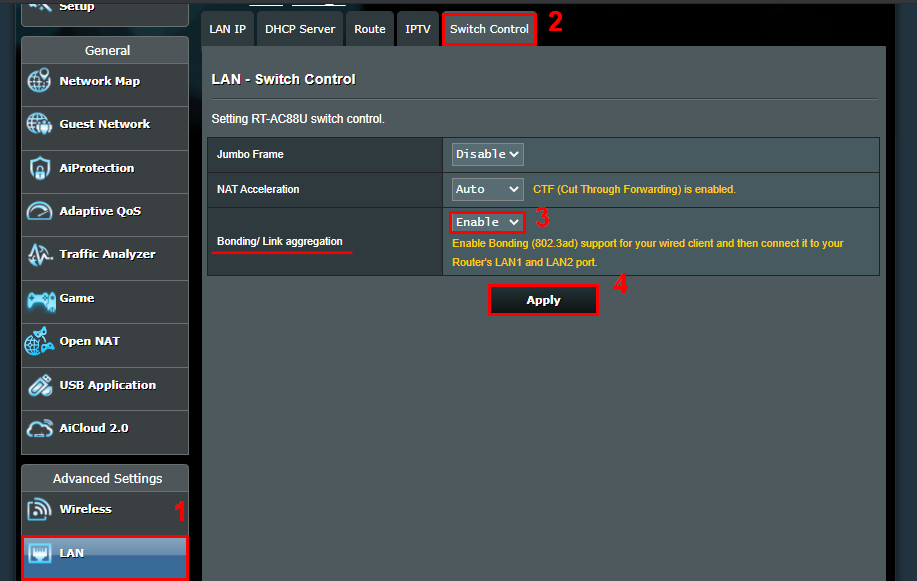
주의: 사용자 이름 및/또는 암호를 잊어버린 경우 라우터를 공장 기본 상태로 복원하세요.
자세한 정보는 라우터를 공장 기본 설정으로 재설정하는 방법은 무엇입니까?를 참조하세요.
4. NAS의 설정 페이지로 들어가 NAS의 링크 어그리게이션(LACP) 기능을 활성화합니다.
i. 802.3 ad 링크 어그리게이션(LACP)을 활성화합니다.
ii. NAS의 설정 페이지에서 기능이 활성화되어 있는지 확인합니다.
iii. 완료되었습니다.
주의: NAS에 대한 질문이 있는 경우, 장치 제조업체에 문의하시기 바랍니다.
5. 링크 어그리게이션(LACP) 설정을 완료합니다.
FAQ
1. 장치에서 링크 어그리게이션(LACP) 옵션을 찾을 수 없는 이유는 무엇입니까?
장치가 IEEE 802.3ad를 지원하는 경우에만 링크 어그리게이션 기능을 사용할 수 있습니다. 장치가 이 기능을 지원하는지 장치의 사양 페이지를 확인하거나 제조업체에 문의하세요.
ASUS 라우터의 경우 제품 공식 사이트의 사양 페이지에서 기능을 확인할 수 있습니다.
RT-AC88U를 예로 들어보겠습니다.
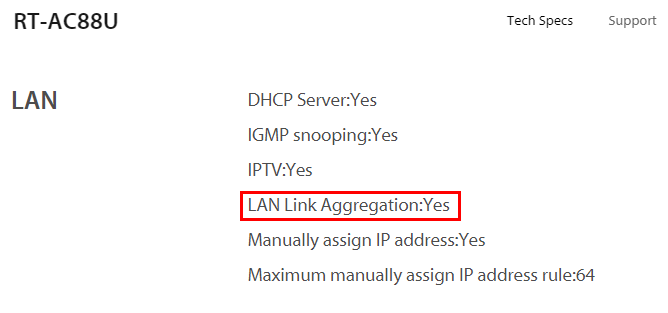
2. 2쌍의 링크 어그리게이션(LACP)을 활성화할 수 있습니까?
아니요, ASUS 라우터는 1쌍의 링크 어그리게이션(LACP) 사용만 지원합니다.
이 기능을 활성화하면 링크 어그리게이션(LACP)을 통해 라우터가 지원하는 2개의 LAN 포트를 설명하는 팝업 창이 설정 페이지에 나타납니다. 페이지의 지침에 따라 해당 LAN 포트에 연결할 수 있습니다.
다음 그림을 참조하세요.
유선 클라이언트에 대한 본딩(802.3ad) 지원을 활성화한 다음 라우터의 LAN 1 및 LAN 2 포트에 연결합니다.
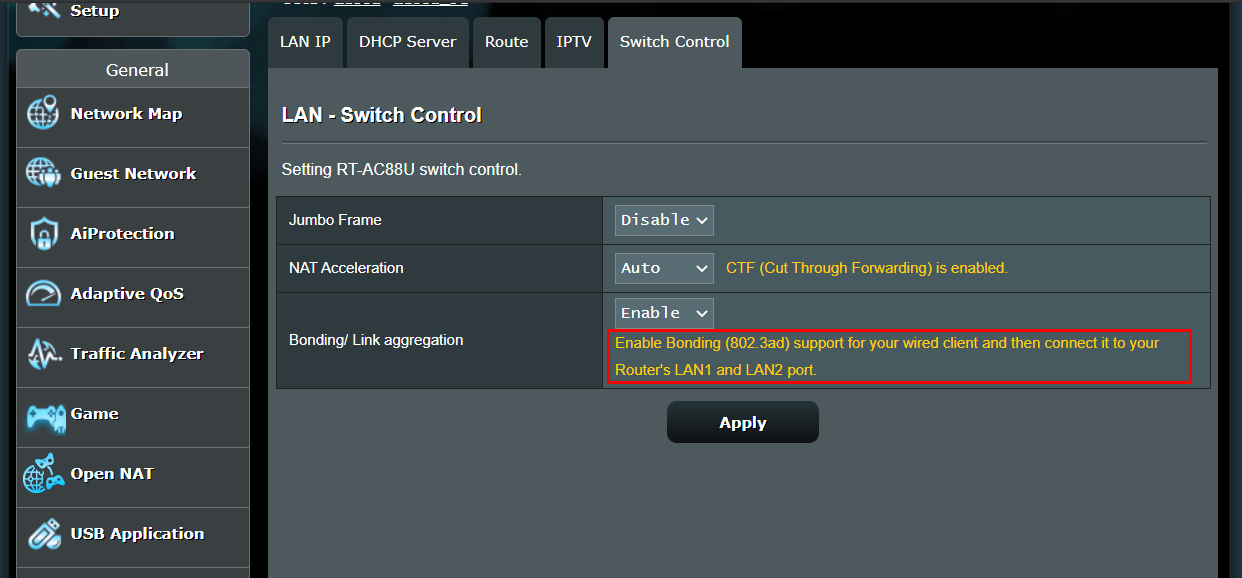
3. 집에 이미 AiMesh 시스템을 설치한 경우 AiMesh 라우터에서 링크 어그리게이션(LACP)을 활성화하면 AiMesh 노드에서도 활성화되는 기능을 동기화할 수 있습니까?
아니요. 이제 링크 어그리게이션(LACP)은 AiMesh 라우터에서만 작동할 수 있으며 AiMesh 노드는 지원하지 않습니다.
참고: 정의 보충
AiMesh 라우터: 모뎀에 직접 연결하는 첫 번째 라우터입니다.
AiMesh 노드: AiMesh 라우터에 연결되는 기타 라우터입니다.
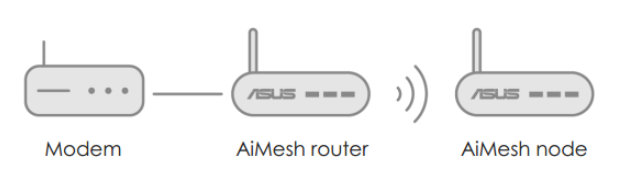
AiMesh 시스템에 대한 자세한 내용은 https://www.asus.com/microsite/aimesh/kr/index.html을 참조하세요.
4. AP 모드에서 링크 어그리게이션은 기본적으로 활성화되어 있습니까?
라우터가 AP 모드인 경우 링크 어그리게이션은 메인 라우터에서 조정해야 합니다.
AP 모드에서 라우터는 이더넷 케이블을 통해 무선 라우터에 연결하여 무선 신호 범위를 다른 네트워크 클라이언트로 확장합니다. 이 모드에서는 방화벽, IP 공유 및 NAT 기능이 기본적으로 비활성화됩니다.
AP 모드에 대한 자세한 내용은 [무선] ASUS 라우터에서 액세스 포인트(AP) 모드를 설정하는 방법을 참조하세요.
5. WAN 통합과 LAN 통합의 차이점은 무엇입니까?
WAN 통합: ISP 모뎀과 라우터 간의 전송 속도를 높일 수 있습니다.
LAN 통합: NAS 또는 두 개의 이더넷 포트가 있는 컴퓨터와 같이 라우터에 연결된 장치와 라우터 사이의 전송 속도를 높일 수 있습니다.
예를 들어, 네트워크 환경의 모든 장치가 IEEE 802.3ad 및 WAN 통합/LAN 통합을 지원하고 2G WAN 대역폭을 지원하는 경우,
라우터와 NAS 간의 전송 속도를 높이려면 LAN 통합을 설정할 수 있습니다.
ISP 모뎀과 라우터 간의 전송 속도를 높이려면 WAN 통합을 설정할 수 있습니다.
ISP 모뎀에서 NAS로의 전송 속도를 높이려면 WAN 통합과 LAN 통합을 모두 활성화하여 2G의 전송 속도를 얻으세요.

ASUS 라우터에서 WAN 어그리게이션을 설정하는 방법은 [WAN] ASUS 라우터에서 WAN 어그리게이션을 활성화하는 방법을 참조하세요.
(유틸리티/펌웨어)를 받으려면 어떻게 해야 합니까?
ASUS 다운로드 센터에서 최신 드라이버, 소프트웨어, 펌웨어, 사용자 설명서를 다운로드할 수 있습니다.
ASUS 다운로드 센터에 관한 자세한 정보는 링크를 참조하십시오.